Samsung I9010 Giorgio Armani: Инструменты
Инструменты: Samsung I9010 Giorgio Armani
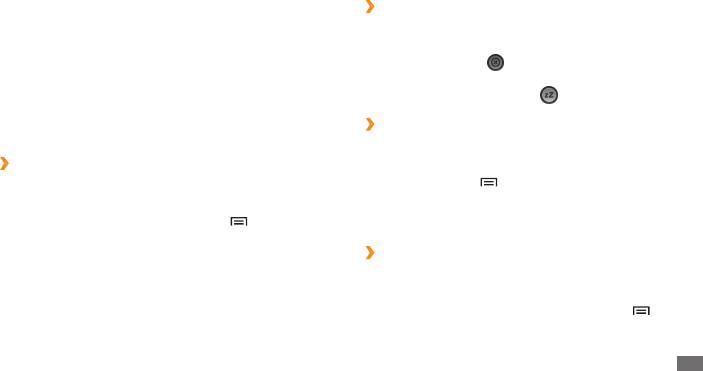
›
Выключение сигнала будильника
Инструменты
При срабатывании сигнала выполните следующие действия.
•
Чтобы выключить звучащий сигнал будильника,
перетащите значок вправо до точки.
Часы
•
Чтобы отключить сигнал на время (до следующего
В этом разделе описано, как настраивать сигналы
повтора), перетащите значок влево до точки.
будильника и мировое время, а также управлять ими.
Также можно воспользоваться секундомером и таймером
›
Отключение сигнала будильника
обратного отсчета.
1
В режиме ожидания откройте список приложений и
выберите пункт Часы
→
Установка нового сигнала
Сигнал.
›
Выберите пункт [
]
→
Удалить.
1
В режиме ожидания откройте список приложений и
2
выберите пункт Часы
→
Сигнал.
3
Выберите сигналы для отключения.
2
Выберите пункт
Добавить или пункт [ ]
→
Создать.
4
Выберите пункт
Удалить.
3
Настройте параметры сигнала.
›
Настройка мирового времени
Выберите пункт Предварительный сигнал, чтобы
включить имитацию звуков природы и установленное
1
В режиме ожидания откройте список приложений и
изображение перед тем, как раздастся основной сигнал
выберите пункт Часы
→
Миров.время.
будильника.
2
Выберите пункт
Добавить город или пункт [ ]
→
4
По окончании выберите пункт
Сохранить.
Добавить.
Инструменты
91
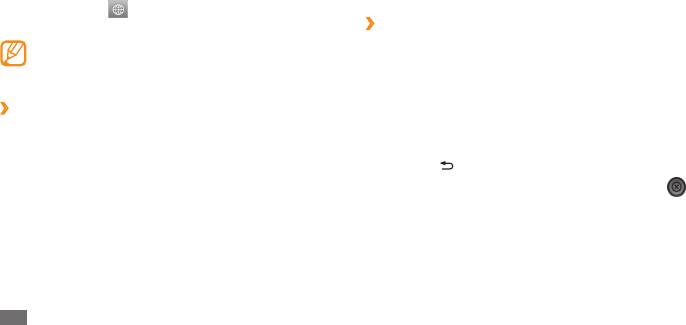
3
Введите название города или выберите его из списка
4
По окончании выберите пункт
Стоп.
городов.
5
Чтобы удалить сохраненные значения, выберите пункт
Чтобы выбрать город в режиме просмотра карты мира,
Сброс.
выберите пункт
.
Для установки других мировых часов повторите шаги 2–3.
›
Таймер обратного отсчета времени
4
Чтобы перевести часы на летнее время, коснитесь
1
В режиме ожидания откройте список приложений и
и удерживайте часы, а затем выберите пункт
выберите пункт Часы
→
Таймер.
Параметры DST
→параметр
.
2
Задайте начальное время для обратного отсчета.
3
Чтобы начать отсчет, выберите пункт
Запуск.
›
Секундомер
При этом можно пользоваться другими функциями
1
В режиме ожидания откройте список приложений и
телефона, так как таймер работает в фоновом режиме.
выберите пункт Часы
→
Секундомер.
Нажмите клавишу возврата на «Главный экран» или
2
Чтобы начать отсчет, выберите пункт
Запуск.
клавишу [
], чтобы открыть другое приложение.
3
Чтобы сохранить промежуточный результат, выберите
4
По истечении времени отсчета перетащите значок
пункт Интервал.
вправо до точки.
92
Инструменты
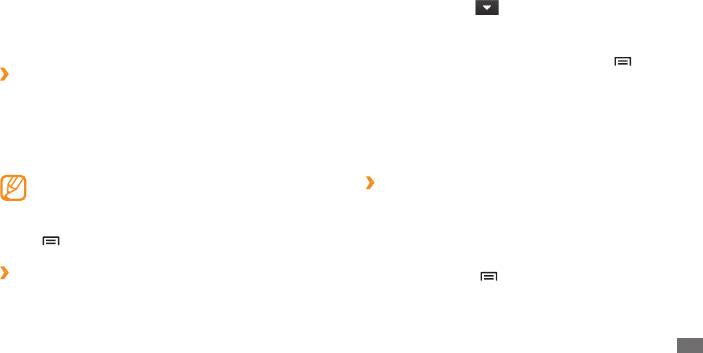
2
Выполните вычисления.
Калькулятор
3
Выберите пункт
, чтобы закрыть клавиатуру
В этом разделе описано, как использовать калькулятор,
калькулятора.
схожий по функциям с карманным или настольным
калькулятором.
Появится журнал ваших вычислений.
4
Чтобы очистить журнал, выберите пункт [
]
→
›
Выполнение вычислений
Очистить журнал.
1
В режиме ожидания откройте список приложений и
выберите пункт Калькулятор.
Aldiko eBook
2
Для выполнения основных арифметических действий
В этом разделе описывается способ загрузки и чтения
используйте отображаемые на дисплее клавиши
электронных книг.
калькулятора.
Поверните устройство против часовой стрелки,
›
Чтение файла книги
чтобы установить альбомный режим отображения и
1
В режиме ожидания откройте список приложений и
воспользоваться техническим калькулятором. Если
выберите пункт Aldiko eBook.
функция автоповорота выключена, выберите пункт
[
]
→
Инженерный калькулятор.
2
Прочтите лицензионное соглашение и выберите пункт
Принять.
›
Просмотр журнала вычислений
3
Выберите пункт [
]
→
Поиск, чтобы выполнить поиск
по заголовку книги (при необходимости).
1
В режиме ожидания откройте список приложений и
выберите пункт Калькулятор.
4
Выберите книгу с книжной полки.
Инструменты
93
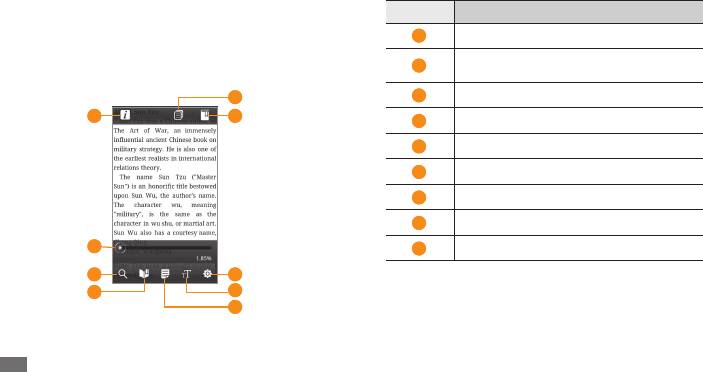
5
Коснитесь экрана, чтобы начать чтение книги.
Номер Назначение
6
Чтобы перелистнуть страницу, проведите пальцем влево
1
Сведения о книге.
или вправо либо коснитесь левого или правого поля
страницы.
Переход к странице перетаскиванием
2
ползунка.
7
Во время чтения книги доступны следующие действия.
5
3
Поиск текста в книге.
6 1
4
Создание закладки для текущей страницы.
5
Просмотр оглавления.
6
Просмотр списка закладок.
7
Изменение параметров книги.
8
Изменение свойств текста.
2
9
Изменение режима отображения .
3
7
4
8
9
94
Инструменты
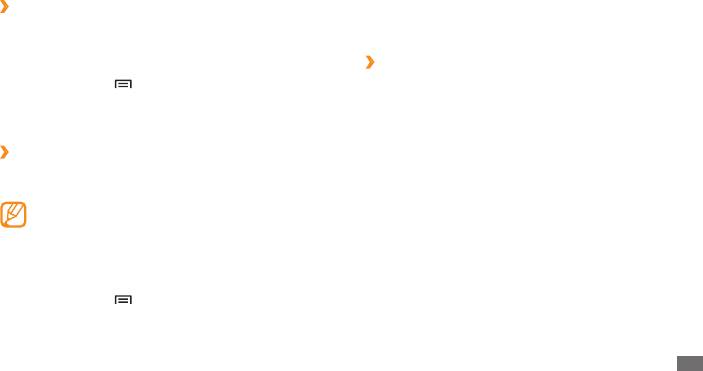
›
Загрузка книг из интерактивного
Мini diary
книжного магазина
В этом разделе описываются возможности фотодневника.
1
В режиме ожидания откройте список приложений и
выберите пункт Aldiko eBook.
›
Создание мини-дневника
2
Выберите пункт [
]
→
Получить другие книги.
1
В режиме ожидания откройте список приложений и
Откроется интерактивный книжный магазин.
выберите пункт Мini diary.
Если приложение используется впервые, выберите
3
Выберите книжный каталог
и
укажите книгу.
2
пункт Добавить чтобы указать город для отображения
прогноза погоды.
›
Импорт файлов книг
Файлы книг в формате. epub можно импортировать с карты
3
Если у вас есть сохраненный дневник, выберите пункт
памяти.
Создать дневник, чтобы создать новую запись.
Книги хранятся на карте памяти в папке /eBooks/•
4
Установите текущую дату и задайте параметры погоды
import/.
(при необходимости).
•
Книги с защитой DRM не поддерживаются.
5
Выберите пункт
Добавить фото и добавьте изображение
или сделайте новый снимок.
1
В режиме ожидания откройте список приложений и
выберите пункт Aldiko eBook.
6
Выберите пункт
Коснитесь для создания заметки,
введите текст и нажмите кнопку Готово.
2
Выберите пункт [
]
→
Импорт.
7
Выберите пункт
Сохранить.
3
Выберите пункт
Импорт
→
Да.
Телефон выполнит поиск книг на карте памяти.
Инструменты
95
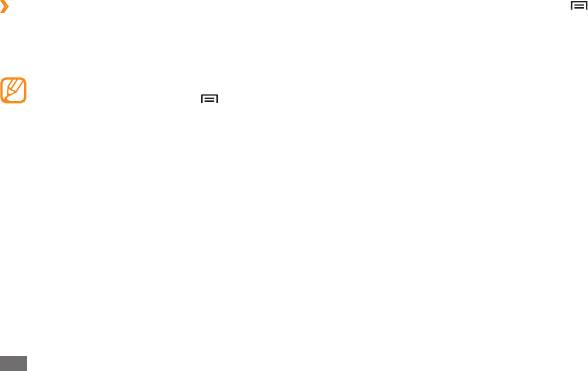
›
Просмотр мини-дневника
Находясь в папке, нажмите клавишу [ ] для доступа к
следующим возможностям.
1
В режиме ожидания откройте список приложений и
выберите пункт Мini diary.
•
Чтобы отправить файл другим пользователям в виде
MMS, сообщения электронной почты или через Bluetooth,
2
Выберите дневник.
выберите пункт Доступ.
Чтобы загрузить мини-дневник на веб-сайт
• Создать
Чтобы создать новую папку, выберите пункт
сообщества, выберите пункт [
]
→
Опубликовать.
папку.
• Удалить.
Чтобы удалить файл или папку, выберите пункт
Диспетчер файлов
• Просм.
Чтобы изменить режим просмотра, выберите пункт
по.
В этом разделе описан способ быстрого доступа к
изображениям, видеозаписям, музыкальным, звуковым и
•
Чтобы отсортировать файлы или папки, выберите пункт
прочим файлам, хранящимся в памяти телефона и на карте
Сортировка по.
памяти.
•
Чтобы выполнить дополнительные действия с
файлом, такие как перемещение, копирование или
1
В режиме ожидания откройте список приложений и
переименование, выберите пункт Опции.
выберите пункт Мои файлы.
2
Выберите папку
и
укажите файл.
96
Инструменты
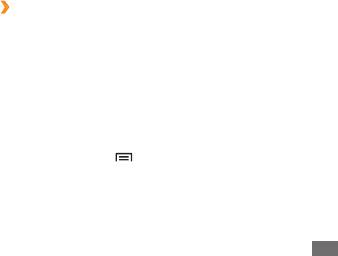
Диспетчер задач
ThinkFree Oce
С помощью диспетчера задач можно просматривать
В этом разделе описывается способ создания и просмотра
работающие приложения, их размер, сведения об
документов на телефоне. Если у вас есть учетная запись
используемой памяти и объем оперативной памяти.
веб-службы ThinkFree, вы можете делать это в интерактивном
режиме. Телефон поддерживает следующие форматы
1
В режиме ожидания откройте список приложений и
файлов: txt, doc, docx, xls, xlsx, ppt, pptx, pdf.
выберите пункт Диспетчер задач.
2
Измените следующие параметры.
›
Создание нового документа
Активные приложения• : просмотр списка работающих
1
В режиме ожидания откройте список приложений и
приложений.
выберите пункт ThinkFree Oce.
• : просмотр размера приложений, установленных
Пакет
2
При первом запуске приложения выберите пункт
на телефоне.
Принять, чтобы принять условия соглашения.
• : отслеживание и управление
Диспетчер ОЗУ
3
Для активации ThinkFree Oce выберите пункт
использованием оперативной памяти телефона.
Активировать сейчас
→
Закрыть.
• : просмотр сведений об используемой и
Сводка
Выберите пункт
Мои документы.
доступной памяти на телефоне и карте памяти.
4
• : просмотр справочной информации по
Справка
5
Выберите пункт [
]
→
Создать
→
укажите тип
продлению срока службы аккумулятора.
документа.
Инструменты
97
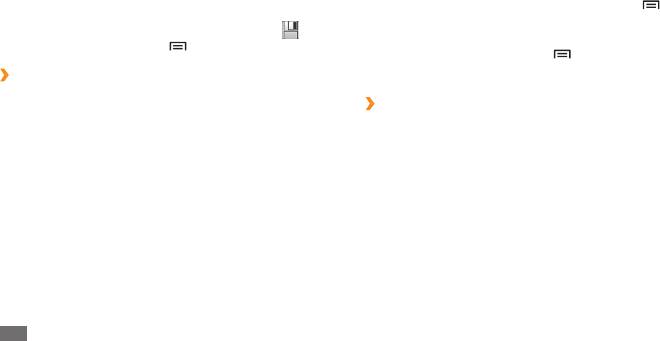
6
Введите имя документа и выберите пункт
ОK.
Чтобы открыть панель инструментов для •
редактирования документов (файлы Word, Excel или
7
Создайте содержимое документа с помощью
простые текстовые файлы), выберите пункт [
]
→
инструментов в нижней части экрана.
Изменить.
8
По окончании редактирования выберите пункт
на
•
Чтобы выполнить поиск заданной фразы в тексте
панели инструментов или [
]
→
Файл
→
Сохранить.
документа, выберите пункт [ ]
→
Масштаб.
›
Просмотр и редактирование документов
4
По окончании сохраните документ.
на телефоне
›
Управление документами в
1
В режиме ожидания откройте список приложений и
интерактивном режиме
выберите пункт ThinkFree Oce.
1
В режиме ожидания откройте список приложений и
2
Выберите пункт
Мои документы
→
укажите документ.
выберите пункт ThinkFree Oce.
3
Просмотрите и отредактируйте документ в соответствии
2
Выберите пункт
Интернет.
со своими предпочтениями.
3
Введите имя пользователя и пароль для доступа к
•
Также можно изменить масштаб документа, коснувшись
учетной записи и выберите пункт Вход.
экрана двумя пальцами и раздвигая их либо сводя
вместе.
4
Просмотрите и отредактируйте документ на сервере в
соответствии со своими предпочтениями.
98
Инструменты
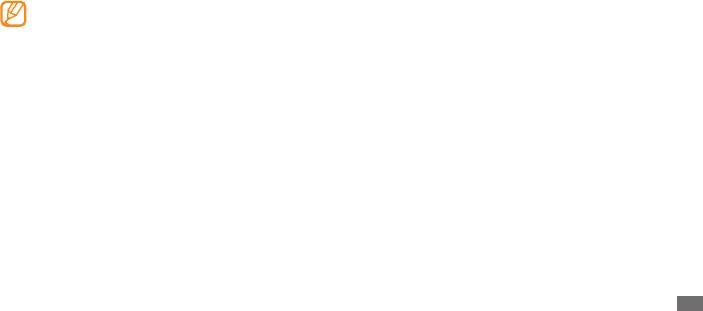
Голосовой поиск
Write and Go
В этом разделе описывается голосовой способ поиска
В этом разделе описывается способ ввода текста и его
информации в Интернете.
отправка в качестве сообщения, загрузка в соцсеть или
сохранение в качестве заметки либо события календаря.
Эта функция может быть недоступна в зависимости от
региона или оператора мобильной связи.
1
В режиме ожидания откройте список приложений и
выберите пункт Write and go.
1
В режиме ожидания откройте список приложений и
выберите пункт Голосовой поиск.
2
Введите текст с помощью панели ввода.
2
Произнесите ключевое слово в микрофон телефона.
3
По завершении выберите один из следующих вариантов.
Телефон выполнит поиск информации и веб-страниц,
Чтобы отправить текст в виде сообщения, выберите •
относящихся к данному ключевому слову.
пункт Отправить сообщение.
•
Чтобы загрузить текст в соцсеть, выберите пункт
Обновление статуса.
•
Чтобы сохранить текст в качестве заметки или события
календаря, выберите пункт Сохранить.
4
Отправляйте сообщение, подключайтесь к соцсети для
загрузки текста или создавайте заметку либо событие
календаря в соответствии с выбранным параметром.
Инструменты
99



